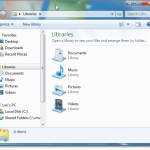
L'aspetto del vetro trasparente di Aero Glass in Windows 7 e Vista può sembrare bello, ma può anche rallentare i computer che non dispongono di adattatori video potenti. Se le prestazioni del tuo computer vengono influenzate negativamente dalla funzione Aero Glass, puoi accelerare Windows e trarre comunque vantaggio dalle funzionalità Aero, come le miniature di Flip 3D e della barra delle applicazioni. La trasparenza del vetro può essere disabilitata.
Questo articolo mostra come farlo in Windows 7 e Vista. La procedura è leggermente diversa in ogni sistema.
Windows 7
La seguente finestra di Windows Explorer mostra l'effetto trasparenza Aero Glass in Windows 7. Noterai che puoi vedere il logo di Windows sul desktop attraverso il bordo della finestra.

Per disattivare la trasparenza Aero Glass in Windows 7, fare clic con il pulsante destro del mouse su un'area vuota del desktop e selezionare Personalizzare dal menu popup.

Il Personalizzazione schermo sul Pannello di controllo visualizzata. Clicca il Colore della finestra link sotto i temi.

Sul Colore e aspetto della finestra schermo, selezionare il Abilita trasparenza casella di controllo quindi non c'è alcun segno di spunta nella casella.

Clic Salva I Cambiamenti per salvare le impostazioni e chiudere il Colore e aspetto della finestra schermo.

Per chiudere il Pannello di controllo, clicca il X pulsante nell'angolo in alto a destra della finestra.

Ora i bordi delle finestre non sono trasparenti.

Windows Vista
Ecco un esempio di una finestra di Windows Explorer in Windows Vista con la trasparenza Aero Glass abilitata.

Per disabilitare la trasparenza Aero Glass in Windows Vista, fare clic con il pulsante destro del mouse su un'area vuota del desktop e selezionare Personalizzare dal menu popup.

Il Personalizzazione schermo sul Pannello di controllo visualizzata. Clicca il Colore e aspetto della finestra collegamento.

Sul Colore e aspetto della finestra schermo, selezionare il Abilita trasparenza casella di controllo quindi non c'è alcun segno di spunta nella casella.

Clic ok chiudere il Colore e aspetto della finestra schermo.

Per chiudere il Pannello di controllo, clicca il X pulsante nell'angolo in alto a destra della finestra.

I bordi delle finestre non sono più trasparenti.

Se non ti dispiace rinunciare a qualche aspetto stravagante della funzione Aero Glass, puoi guadagnare un po 'più di prestazioni dal tuo sistema. Come accennato in precedenza, hai ancora accesso alle funzionalità Aero funzionali.
di Lori Kaufman

